Как да регулирате звука, звукът не работи на Windows компютър - най-добре
Ако компютърът ви е да имате проблеми с шума, не е необходимо да се отчайва, може би просто трябва да се пренастроят на звука и след това всичко ще бъде коригирана. Това се случва понякога, че звукът отпада поради несъвместим софтуер или други проблеми. Да започнем с това изследване за откриване на проблеми със звука. Ако сте се показва индикатор за силата на звука в лентата със задачите в долния десен ъгъл на екрана, след което щракнете с десния бутон върху иконата за сила на звука (ако иконата на звука не можете да видите, а след това ние ще продължим да се разгледа този въпрос е една и съща). В прозореца, който се отваря, кликнете върху стойността - забележите проблеми с звука.
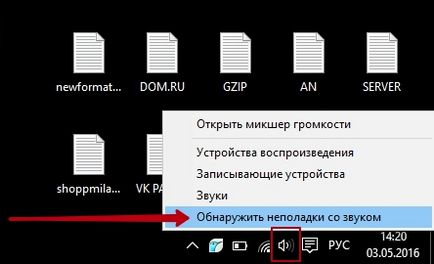
След това ще започне на звука проверка, търсене и откриване на проблеми.
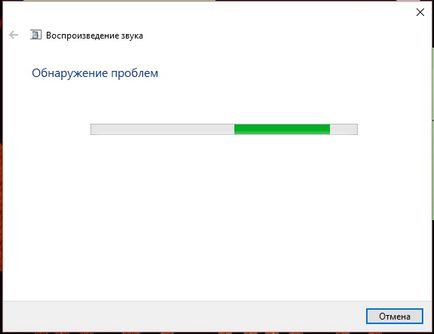
Ако не сте разкри никакви проблеми с шума, а след това отново щракнете с десния бутон върху иконата на силата на звука, щракнете върху стойността на прозореца - устройства за възпроизвеждане.
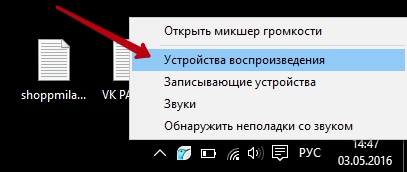
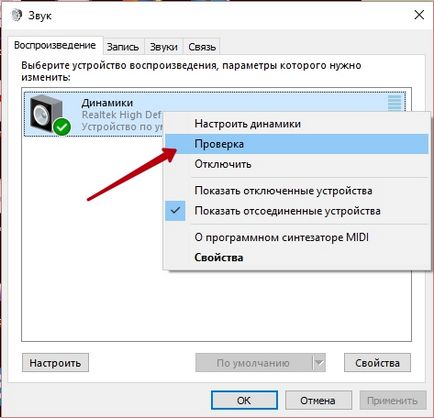
Ако звукът все още не се появи, се опита по същия начин, за да изключите и след това да изключите звука обратно. Опитайте се да настроите високоговорителите. Просто се опитайте да рестартирате компютъра, понякога и след рестартиране всичко си идва на мястото и проблемът не бъде отстранен.
Сега за тези, които имат в системната област в долния десен ъгъл на екрана, не показват иконата за състоянието на силата на звука. В долния ляв ъгъл на екрана, отворете менюто Start. В прозореца, който се отваря, кликнете върху раздела Всички приложения (Windows 10).
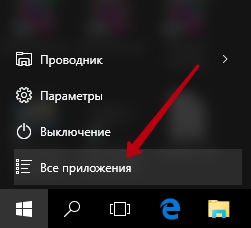
В списъка на всички приложения, в долната част, намерете и отворете раздела служба - Windows. В списъка, който се появява, щракнете върху раздела - Control Panel.
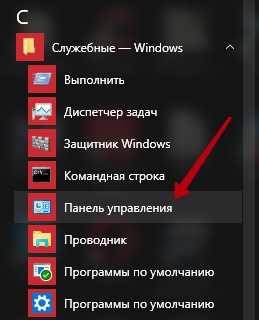
След това отворете Control Panel. В менюто на контролния панел, щракнете върху раздела - Хардуер и звук.
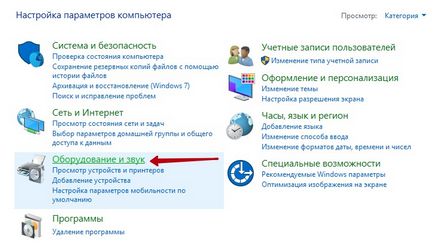
След това кликнете върху раздела на следващата страница - Звук. В прозореца, който се отваря, щракнете с десния бутон върху раздела на високоговорителите, щракнете върху стойността на тест, вие ще чуете звуков сигнал в отворения прозорец. Направете всичко на описаните по-горе препоръки.
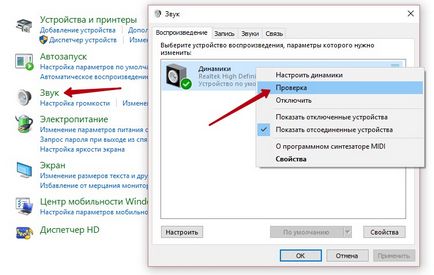
След проверката на звука, звукът трябва да работи. Проверете също така и в имотите, кликнете върху бутона в долната част на прозореца - Properties. в прозореца, който се отваря, проверете дали под заглавието използване на устройството, показаната стойност - (. вкл) да използва това устройство.
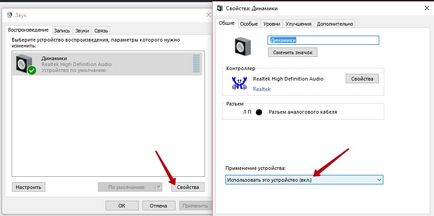
Освен това, в контролера свойствата на Realtek, кликнете върху бутона Properties в прозореца, който се отваря, в състоянието на устройството трябва да се показва - устройство работи правилно.
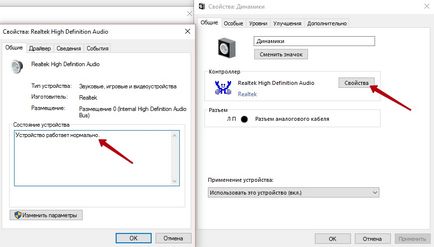
Друга възможна причина - не разполагат с аудио драйвер Realtek HD Audio. Изтеглете най-новата версия на Realtek HD Audio можете да изтеглите от сайта Безплатна програма Ру. Изтеглете програмата и да го инсталирате на вашия компютър.
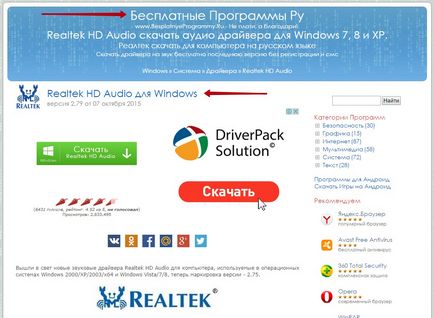
В този пост се счита най-основните причини и настройките и възстановяване на звука на компютъра Windows.
Вижте повече!
Сбербанк онлайн
Най-доброто!
Интернет за напреднали
iPhone 7 Plus RED Special Edition
Създаване на безплатен сайт!
естествено развитие
оптимизация на уеб сайт
ускорение сайт
Сигурен сайт
Промоция в социалните мрежи
Супер Wordpress Plugins
WooCommerce от А до Я!
Записванията за Windows 10
Компютри за манекени